
Πίνακας περιεχομένων:
- Συγγραφέας John Day [email protected].
- Public 2024-01-30 08:32.
- Τελευταία τροποποίηση 2025-01-23 14:39.


Κατά τη διάρκεια της καραντίνας, τα κουδούνια είναι ένας μεγάλος τρόπος για τη διάδοση μικροβίων, αφού πολλοί άνθρωποι τα αγγίζουν. Έτσι, επινοήσαμε ένα κουδούνι ανοιχτής ακρόασης που ανιχνεύει την κίνηση των ανθρώπων έξω, το οποίο στέλνει ένα email στο τηλέφωνό σας. Στο μήνυμα ηλεκτρονικού ταχυδρομείου, θα δείχνει το πρόσωπο όποιος βρίσκεται στην πόρτα. Με αυτόν τον τρόπο, δεν μπορούμε να μεταδώσουμε τον ιό μέσω του κουδουνιού. Θα πάω στην 5η τάξη αυτό το φθινόπωρο και ο πατέρας μου με βοηθάει σε αυτό το έργο.
Για το υλικό, χρησιμοποιήσαμε ένα βατόμουρο pi "μηδέν", το οποίο είναι πολύ μικρό και ήταν ιδανικό για ένα έργο κουδουνιού.
Για το λογισμικό, ο μπαμπάς μου βρήκε αυτό το υπέροχο έργο που ονομάζεται motioneyeOS, το οποίο έχει ενσωματωμένη ανίχνευση κίνησης και λειτουργεί με το raspberry pi.
Προμήθειες
- Raspberry Pi Zero W
- Μονάδα κάμερας Raspberry Pi Zero
- Φορητός φορτιστής κινητού USB - είχαμε έναν παλιό ξαπλωμένο (παραδείγματα)
- Τυπικό καλώδιο micro USB σε USB για τροφοδοσία
Βήμα 1: Ρύθμιση Raspberry Pi

- Κατεβάστε την εικόνα raspberry pi 0 για λειτουργικό σύστημα ματιών
- Γράψτε την εικόνα στην κάρτα SD. Ακολουθήστε αυτές τις οδηγίες
- Ρυθμίστε το wifi για να συνδέσετε το raspberry pi στο δίκτυό σας wifi
- Τοποθετήστε κάρτα micro SD στην υποδοχή κάρτας SD στο raspberry pi
- Συνδέστε το raspberry pi στην τροφοδοσία.
- Το πράσινο φως στο raspberry pi θα αναβοσβήνει στην αρχή και μετά θα ανάψει σταθερά.
Βήμα 2: Ρυθμίστε το Motion Eye OS


- Ανοίξτε ένα πρόγραμμα περιήγησης ιστού και μεταβείτε στη διεύθυνση IP του raspberry pi σας. Θα πρέπει να δείτε τη σελίδα σύνδεσης του motion eye OS.
- Συνδεθείτε με όνομα χρήστη "admin" και χωρίς κωδικό πρόσβασης.
- Μπορείτε (και πρέπει) να ορίσετε έναν καλό, ισχυρό κωδικό πρόσβασης.
Βήμα 3: Ρύθμιση κάμερας




- Κλείστε το raspberry pi και αποσυνδέστε το από το καλώδιο τροφοδοσίας USB.
- Συνδέστε τη μονάδα κάμερας. Αυτό μπορεί να είναι δύσκολο, επειδή το καλώδιο είναι πολύ λεπτό και στενό και δεν είναι προφανές ποια πλευρά του καλωδίου σύνδεσης είναι "πάνω" και ποια "κάτω". Επίσης, ο πολύ λεπτός και μικρός μηχανισμός "κλειδώματος" στο raspberry pi είναι πολύ λεπτός / εύθραυστος. Χαλαρώστε απαλά τον μηχανισμό ασφάλισης και τοποθετήστε το ελεύθερο άκρο του καλωδίου σύνδεσης της κάμερας στην υποδοχή κάμερας του βατόμουρου pi (στην κορυφή του raspberry pi, όπως φαίνεται στην εικόνα). Βεβαιωθείτε ότι η σκοτεινή πλευρά του συνδέσμου είναι στραμμένη προς τα πάνω.
- Συνδέστε το raspberry pi στην τροφοδοσία
Βήμα 4: Ενεργοποίηση ανίχνευσης κίνησης

- Μεταβείτε στην ιστοσελίδα του motioneye OS και συνδεθείτε ως διαχειριστής
- Μεταβείτε στην ενότητα "Ανίχνευση κίνησης"
- Βεβαιωθείτε ότι έχει οριστεί σε "on"
Βήμα 5: Ρύθμιση ειδοποιήσεων ηλεκτρονικού ταχυδρομείου

- Μεταβείτε στην ιστοσελίδα του motioneye OS και συνδεθείτε ως διαχειριστής
- Μεταβείτε στην ενότητα "Ειδοποιήσεις κίνησης"
- Ορίστε "Αποστολή μηνύματος ηλεκτρονικού ταχυδρομείου" σε "Ενεργό"
- Ορίστε τις ρυθμίσεις διακομιστή SMTP (μπορείτε να το λάβετε από τον ISP σας ή από το gmail)
- Μπορείτε να δοκιμάσετε τις ειδοποιήσεις email χρησιμοποιώντας το κουμπί "Test Email".
Συνιστάται:
Modeling Hands in Maya and Mudbox (Part 1): 9 βήματα
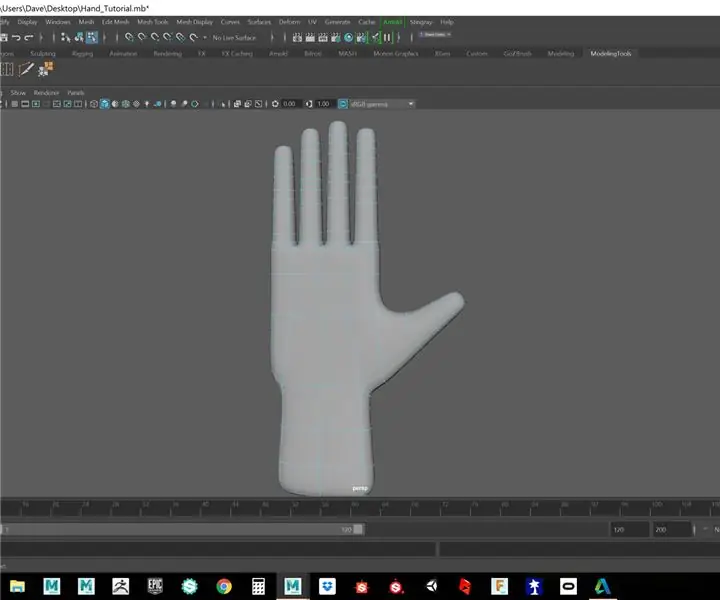
Modeling Hands in Maya and Mudbox (Part 1): Το Maya είναι ένα εξαιρετικό πρόγραμμα Autodesk που μπορεί να είναι αρκετά εκφοβιστικό για έναν νέο χρήστη. Αν ξεκινήσετε με ένα τμήμα της Maya όπως το μοντέλο, είναι ένας πολύ καλός τρόπος για να γνωρίσετε το πρόγραμμα. Ας ξεκινήσουμε δημιουργώντας ένα προσαρμοσμένο ράφι για γρήγορη πρόσβαση σε μερικά εργαλεία για
WAVE - Το πιο απλό DIY συγκολλητικό μέντι στον κόσμο! (PCB Helping Hands): 6 βήματα (με εικόνες)

WAVE - Το πιο απλό DIY συγκολλητικό μέντι στον κόσμο! (PCB Helping Hands): Το WAVE είναι ίσως η πιο περίεργη συσκευή Hands Hands που έχετε δει ποτέ. Γιατί ονομάζεται " ΚΥΜΑ "; Επειδή είναι μια συσκευή Helping-Hands που κατασκευάστηκε από εξαρτήματα μικροκυμάτων! Αλλά το γεγονός ότι το WAVE φαίνεται περίεργο, δεν σημαίνει ότι δεν μπορεί να είναι το
Helping Hands With Led Tester .: 4 Βήματα

Helping Hands With Led Tester .: Πολύ χρήσιμο όταν εργάζεστε με μικροτσίπ και χειρίζεστε μικρά μέρη Έχει οδηγήσει ένα λευκό που φωτίζει μια συγκεκριμένη περιοχή ή χρειάζεται φως. Εδώ είναι το μόνο που θα χρειαστείτε: - Κάποιο εύπλαστο σύρμα - 1 led (το χρώμα είναι προαιρετικά)- 6 κλιπ αλιγάτορα- 2 μπαταρίες AAA
LED HELPING HANDS (LCD οθόνη βάσης): 28 βήματα

ΧΕΡΙΑ ΒΟΗΘΕΙΑΣ LED (LCD οθόνη βάσης): Εντάξει, εδώ πάμε. Για το πρώτο μου εκπαιδευτικό. Πρόσφατα αποσυναρμολόγησα μια παλιά οθόνη LCD (μην τα πετάτε υπάρχουν όλα τα είδη καλούδων μέσα). αποφάσισα να φτιάξω ένα σύνολο βοηθητικών χεριών με ένα λευκό LED 20.000 MCD χρησιμοποιώντας τη βάση από την οθόνη. είναι αλήθεια
Ultimate Helping Hands/Station: 7 βήματα (με εικόνες)

Ultimate Helping Hands/Station: Λοιπόν μόλις τελειώσαμε το έργο μας για τα απόλυτα χέρια βοήθειας, ακριβώς τι είναι το Ultimate Helping Hand Station; είναι ένας σταθμός συγκόλλησης που κάνει σχεδόν τα πάντα. Κρατήστε το σίδερο σας, καθαρίστε το, κονσερβοποιήστε το, κρατήστε το έργο σας, φωτίστε
